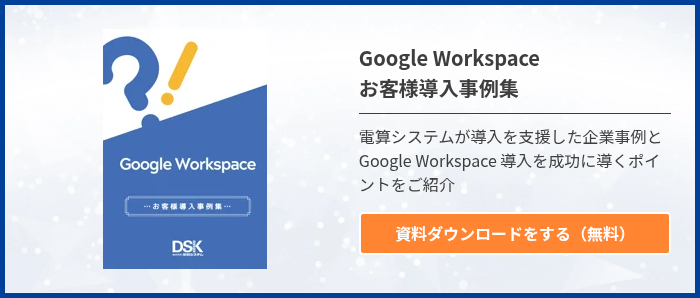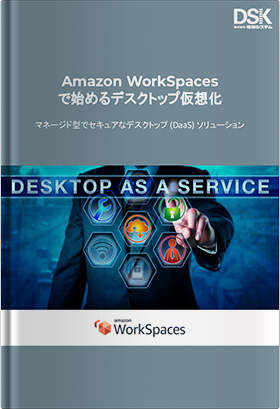Google が提供するコラボレーションツールとして、300万社以上が利用しているのが 「Google Workspace(旧 G Suite)TechCrunch 情報参考」です。メールやファイル共有など多くの機能を提供していますが、その中でチャットサービスおよびWeb会議サービスを担っているのが Google ハングアウト (以下 ハングアウト )です。
今回は Google Workspace(旧 G Suite)は導入したけれど ハングアウト を十分に使いこなせていないという方やチームに向け、ハングアウト を便利に使うためのポイントをご紹介します。まだ Google Workspace(旧 G Suite)を導入していない方もそのメリットにご注目ください。
ハングアウト って どんなサービス?
まずは ハングアウト が提供する機能について整理していきましょう。
≪ハングアウト Chat≫
インスタントメッセージを使用して複数人でテキストベースによるコミュニケーションが取れるスペースです。メールのように件数が増えていかないため、情報を整理しやすく簡単なミーティングの場としても活用できます。パソコン、スマートフォン、タブレットなど端末は今いる場所に関係なく、チームが完全に繋がれる機能です。
今後のアップデートで、ハングアウト Chat は外部ゲストを招待してコミュニケーションに参加してもらうことが可能になります。もちろん、ゲストのアクセス権限を設定することも可能なので、クライアントとのコミュニケーションスペースとしても活用できるでしょう。
≪ハングアウト Meet≫
ハングアウト Meet は安定したビデオ通話によって複数人でWeb会議を開催するための機能です。最大で25人~50人のユーザーが同時に接続でき、パソコン内蔵のカメラとマイクを使用することでフェイスtoフェイスな会議の開催や、仕様や画面を共有しながらのディスカッションも行えます。
(最大50人の接続は、現在のところ 旧 G Suite Enterprise、G Suite Enterprise for Education で提供されます)
Web会議中はインスタントメッセージを送信したりファイルを共有したりなど、細部までこだわった機能を提供しているためコミュニケーションが促進します。
≪従来のテレビ会議システムとの連携≫
ハングアウト Meet は今後のアップデートで、従来のテレビ会議システムと相互連携できるようになります。たとえば、Microsoft Skype for Business やPolycom、 Cisco WebExなどを利用しているユーザーがハングアウト Meet のビデオ通話に参加することができます。
さらに、Google カレンダーのサードパーティ製アドオンも提供される予定で、Cisco WebEx や GoToMeeting などのアドオンを利用して、 Google カレンダーの招待リンクから直接ハングアウト Meet のビデオ通話に参加することもできるようになります。
≪セキュリティ≫
ハングアウト にも Google Workspace(旧 G Suite)の堅牢なセキュリティ機能が備わっており、それによってメッセージ内容を保護したり不正アクセスをブロックしたりすることができます。モバイル端末管理、シングル サインオン、2 段階認証プロセス、管理設定によって重要な情報を保護します。
以上が ハングアウト の主要な機能です。これらの機能を活用することで、組織やチームはコミュニケーションや情報共有の速度を劇的に高めていけるでしょう。
おすすめ! ハングアウト の使い方
それでは ハングアウト の具体的な活用方法についてご紹介します。
使い方①Web会議で移動時間短縮と交通費削減
中小企業などでも会社の中に数人は定期的に会議出席のため出張しているという方がいるのではないでしょうか。客先での商談などは仕方がないかもしれないですが、社内の定期的な会議などで支店長や部門長が集合するということもあると思います。経営上必要なことでも生産性を大きく低下する原因です。定例会議の度に各グループ会社の幹部が集まるといった会社なら、交通費だけでなく、時間的な損失も大きいはずです。
そこで ハングアウト Meet を活用しましょう。会議の参加者はそれぞれが持つパソコンの前に座るだけで、参加者全員が顔を合わせながら会議を開催できます。たとえば役員会議など重要な会議では難しくとも、ちょっとした報告会や定例会などは ハングアウト Meet で十分開催できるでしょう。
さらに一歩進めてクライアントとの打ち合わせも ハングアウト Meet で行ってみてはいかがでしょうか?「直接訪問しないと失礼じゃないか…」と考える方もいらっしゃるでしょうが、むしろクライアントからしてもWeb会議で打ち合わせを行ってくれた方が良いというケースも多くあります。 ハングアウト Meet では外部ユーザーを招待することも可能なので、自社とクライアント双方にとって生産性向上につながることでしょう。すべてを置き換えるのでなくとも、2回に1回を ハングアウト Meet で行うだけでも大きな生産性の向上を感じることができるでしょう。
使い方②情報システムサポートの一環として
情報システムの仕事は、社内システムの監視や運用および新しいシステムの導入だけではありません。ユーザーがパソコン上の操作で困ったときにサポートするといった役割もあります。しかし、トラブルの際のユーザーの説明はわかりにくいケースも多く、結局サポート要請がある度にデスクに赴いているということも多いのではないでしょうか?そうすると情報システムの生産性はかなり低下するでしょう。
そこで ハングアウト Meet の画面共有を活用してみてください。ビデオ通話で会話しながらユーザーが操作している画面を共有できるので、ユーザーサポートが非常に楽にスピーディになります。
ちなみにこの機能を使用すれば、システム開発においてプログラムのレビューを迅速に行うことも可能です。ファイルを共有してから「3行目の○○を見てください」などとわざわざ指示する必要もないため、様々なコミュニケーションが促進します。
使い方③ スプレッドシート をホワイトボードに
会議に欠かせないものといえば、議事録を取ったり重要情報を記録したりするためのホワイトボードでしょう。しかしWeb会議にてホワイトボードを用意することは難しいので、 スプレッドシート や ドキュメント を利用してホワイトボード代わりに使用します。
スプレッドシート とは Google が提供する表計算ツールであり、ハングアウト Meet ではこの スプレッドシート を共有しつつWeb会議を進めることができます。文書作成ツールである ドキュメント でも同様のことができます。なので参加者全員で同じ スプレッドシート や ドキュメント を共有すれば即席のホワイトボードになり、議事録を取ることも共同作業でタスク管理を行うことも可能です。そのまま ドライブ に保存すれば議事録の共有も完了です。
いかがでしょうか?ここでご紹介した ハングアウト の使い方はほんの一部です。この他にもアイディア次第で無限の活用ができ、組織やチームのコミュニケーションと情報共有を大幅に促進してくれます。まだ ハングアウト を活用し切れていないという方は、本稿を参考に新しい使い方を模索してみてください。
ハングアウト はコラボレーションの中でもリアルタイムなコミュニケーションを担うサービスです。従来はリアルタイムなコミュニケーションは主に電話が担ってきましたが、相手の状態にかかわらず割り込んでいくスタイルなので、最近では敬遠されつつあるのではないでしょうか。それに代わり、まず相手の状態の確認、テキストでのチャット、必要に応じて音声やビデオ会議という手段を簡単に変えてゆくことができます。いまはLINEなどが普及し、このようなコミュニケーション方法に抵抗が少なくなってきているのも追い風です。
まだ Google Workspace(旧 G Suite)を導入していない方は、この機会に Google Workspace(旧 G Suite)および ハングアウト の利用で得られる新たなコミュニケーションスタイルと生産性の向上について考えてみましょう。
- カテゴリ:
- Google Workspace